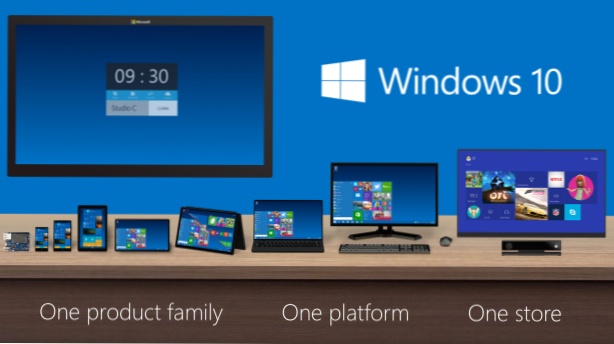
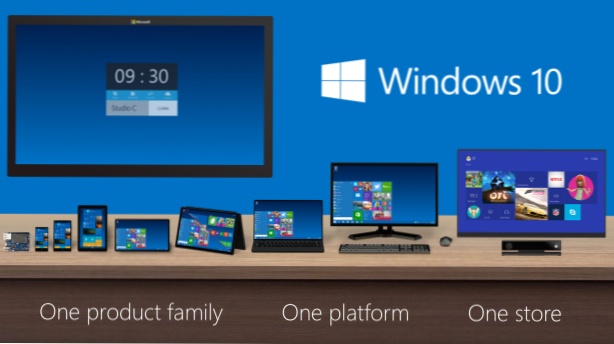
Per impostazione predefinita, Windows controlla, scarica e installa i file di aggiornamento necessari durante il processo di manutenzione automatica. Poiché tutto accade automaticamente, gli aggiornamenti indesiderati potrebbero essere installati senza il tuo consenso. In molti casi, l'aggiornamento potrebbe causare l'arresto anomalo dell'intero sistema o causare problemi software incompatibili che non si sono mai verificati prima. Per evitare queste situazioni, è possibile disabilitare la funzione di aggiornamento automatico. Se in passato hai utilizzato Windows 7 o 8, il processo è abbastanza semplice. Tuttavia, le cose sono cambiate in Windows 10. Ora, l'opzione per disattivare gli aggiornamenti automatici non è più nel Pannello di controllo. Devi scavare in profondità nell'Editor criteri di gruppo per farlo. Continua a leggere per scoprire come.
A differenza delle versioni precedenti di Windows, non è possibile impedire a Windows di scaricare più file di aggiornamento. All'interno dell'app Impostazioni, ci sono solo le opzioni per installare gli aggiornamenti automaticamente e all'avvio del sistema (Notifica per pianificare il riavvio).

Si prega di notare che questo tutorial è scritto per Windows 10 Pro e Windows 10 Enterprise. Non funzionerà su Windows 10 Home edition poiché Microsoft ha disattivato la funzione.
È necessario utilizzare un account amministratore per abilitare o disabilitare gli aggiornamenti automatici.
1. Digitare Politica di gruppo nella casella di ricerca sulla barra delle applicazioni, quindi selezionare il Modifica criterio di gruppo opzione nella parte superiore dell'elenco dei risultati.

2. Nel Editor Criteri di gruppo locali finestra, vai aConfigurazione computer / Modelli amministrativi / Componenti di Windows / Aggiornamento di Windows. Sul lato destro della finestra, trova il Configura Aggiornamenti automatici opzione. Fare doppio clic su di esso per continuare.

3. Nella nuova finestra pop-up, cambiare l'impostazione da Non configurato per entrambi Abilitato o Disabilitato.
Se vuoi comunque che Windows controlli i download e poi chiedi la tua autorizzazione per scaricare e installare, impostalo su Abilitatoe cambia il Configura l'aggiornamento automatico opzione a Notifica per il download e notifica per l'installazione.

Se si desidera disattivare completamente la funzionalità di Windows Update, è sufficiente modificare l'impostazione su Disabilitato.

4. Fare clic ok per salvare le modifiche.

